微信添加好友的功能大家都知道,但是一些人可能不知道怎么展示自己的二维码,那么,微信添加好友怎么展示我的二维码给别人扫呢?下面就和小编一起来看看详细操作步骤吧
1、首先,打开并登录微信之后,进入微信主页面,然后点击右上角的“+”,会弹出一个下拉框,选择其中的“添加朋友”,如图所示。
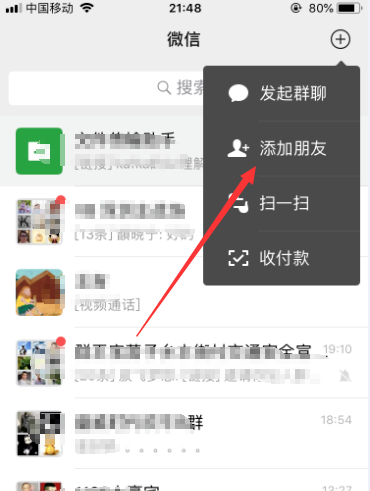
2、进入添加朋友功能之后,点击中间位置我的微信号后面的二维码图标,如图所示。
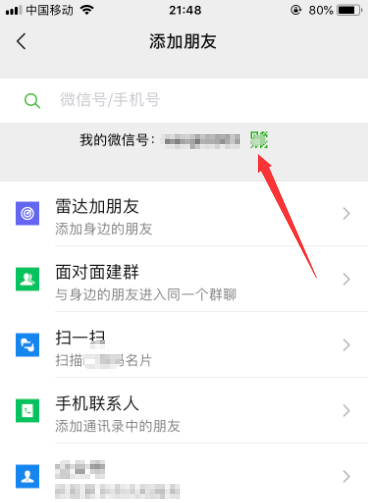
3、此时就会出现我的二维码页面了,就可以展示给其他人扫码添加好友了,如图所示。
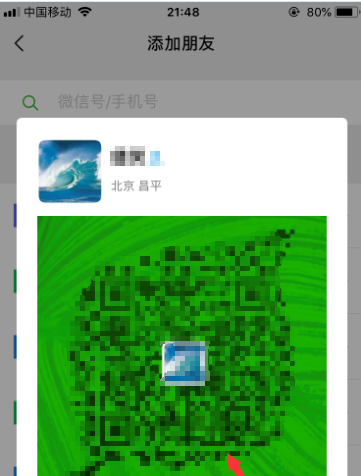
4、或者可以点击右下角的“我”,进入微信个人中心,点击上面的账号,进入我的信息管理,如图所示。
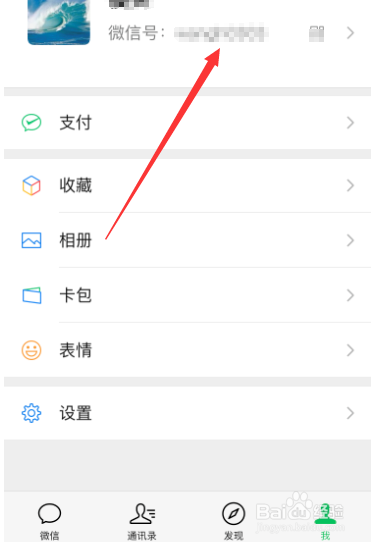
5、进入个人信息管理之后,选择其中的“我的二维码”,点击进入,如图所示。
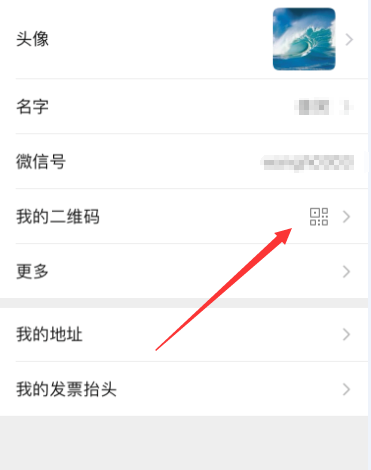
6、此时,同样会出现我的二维码图片,可展示给他人添加好友,如图所示。
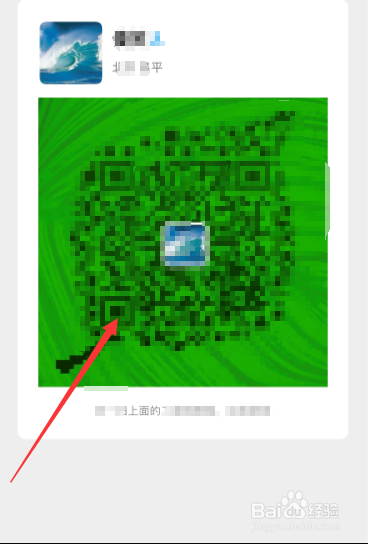
以上就是微信添加好友怎么展示我的二维码给别人扫的详细内容,如果小编分享的内容对你有所帮助,不妨在文章下方点赞或留言哦!
标 签: 微信技巧